Обложка для ВК – как сделать и установить обложку для группы
Как привлечь внимание к группе во ВКонтакте и вызвать у пользователя желание подписаться? Усилить первое впечатление поможет крутая обложка для ВК. В статье разберемся, как ее разработать, какой она должна быть и как ее установить.
Перед тем, как создавать новое сообщество, обязательно прочитайте статью «17 шагов для создания и бесплатного продвижения сообщества в ВК».
Особенности обложек для групп ВК
Обложка находится в верхней части страницы, ее видят первой все, кто заходит в группу. Это самый заметный и крупный элемент оформления, поэтому сюда стоит вынести важную информацию для подписчиков.
Обложка необязательна – без нее группа будет работать и открываться. Ее устанавливают в настройках группы, чтобы привлечь и заинтересовать больше людей.
Виды обложек для групп в ВК:
- 1 фото – статичное изображение вверху страницы;
- 5 фото – живая обложка, картинка меняется раз в установленный промежуток времени;
- до 5 видео и картинок вперемешку – живая обложка, при входе с мобильной версии подписчики видят меняющуюся обложку;
- динамическая обложка – данные обновляются каждые 15 минут, на обложке размещены виджеты.

Живые и динамические обложки привлекут больше внимания, если их правильно оформить, а не накидать на них всего подряд. Они меняются, заинтересовывают, интригуют. О том, как их делать, мы и будем говорить в этой статье.
Так обложка группы выглядит с компьютераЧто должно быть на обложке
Количество и отображение данных на обложке сообщества зависят от функциональности шапки, назначения и специфики самой группы. Перечень подбирается индивидуально, в зависимости от задач и запросов пользователей. Не существует правил или требований к содержанию шапки.
На правильной обложке все должно быть по существу – никаких лишних деталей и информации. Например, если предоставляете услуги только в офисе – расположите на обложке контакты или адрес офиса. Если продаете головные уборы – создайте обложку из качественных снимков продукции.
Если совсем нет мыслей, что размещать на обложке, вот небольшая памятка с советами:
- Заголовок.
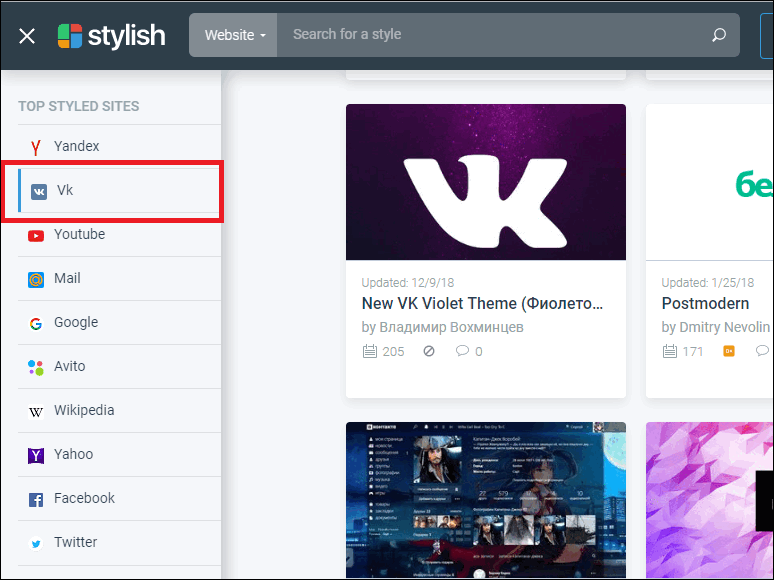 Должен быть запоминающимся, но главное – понятным, чтобы посетители сразу видели, куда попали и какая полезная информация их ждет. Не перестарайтесь с креативом, чтобы не вводить людей в заблуждение.
Должен быть запоминающимся, но главное – понятным, чтобы посетители сразу видели, куда попали и какая полезная информация их ждет. Не перестарайтесь с креативом, чтобы не вводить людей в заблуждение. - Подзаголовок. С его помощью можно уточнить или объяснить заголовок. Но если там все непонятно, вряд ли человек будет читать дальше. Кроме того, нужно быть лаконичным – слишком длинные тексты в подзаголовке не приветствуются и смотрятся не очень.
- Логотип. Спутник компании, который помогает повышать узнаваемость бренда. В шапке его стоит размещать только в случае, если он качественный, понятный и привлекающий внимание.
- Контакты. Телефоны, почта, контакты для заказа – все это можно разместить на обложке, если это необходимо и хорошо читается. Например, если ваш магазин доставляет на дом цветы, контакты в шапке – это обоснованно. А если заказывать нужно в сообщениях и телефоны роли не играют – не стоит их там размещать и путать людей.
 Целесообразнее разместить их в контактах группы.
Целесообразнее разместить их в контактах группы. - Фото целевой аудитории. Иногда фотографии счастливых людей с покупками привлекают потенциальных клиентов и помогают понять, чем им будет полезен и выгоден товар. Но прежде чем делать обложку, составьте портреты ЦА и проверьте, соответствует ли им люди на фото.
- Фото товаров. Отличный способ привлечь к покупке продукта – показать его. Только картинка должна быть качественной.
Кроме обложки и оформления группы, важно следить за контентом, здесь в помощь – SMMplanner. Через него можно автоматически публиковать посты, а потом отслеживать их эффективность, готовить контент для публикации заранее или сразу в несколько соцсетей. А главное – есть статистика и видно, на какие посты люди реагируют лучше всего.
Людей может зацепить и однотонная статичная обложка. Например, недавно Cossa опубликовали исследование-проверку на качество SMM банков, в котором отметили скучную зеленую обложку «Сбербанка» во ВКонтакте. На что представитель банка инициировал флешмоб, в рамках которого не только банки, но и другие крупные компании стали менять свои обложки на однотонные. Потому что они могут :–) Так что иногда обложка у крупных организаций – это просто зеленый прямоугольник. Но мы так делать не будем.
На что представитель банка инициировал флешмоб, в рамках которого не только банки, но и другие крупные компании стали менять свои обложки на однотонные. Потому что они могут :–) Так что иногда обложка у крупных организаций – это просто зеленый прямоугольник. Но мы так делать не будем.
Размеры и форматы обложки
Собрали требования ВК к обложкам в таблице:
| Формат | JPG, GIF (в статичном варианте) и PNG |
| Соотношение сторон | 3 к 1 |
| Размеры изображения | 1590 x 530 пикселей |
Обратите внимание: картинка низкого качества после размещения станет размытой или распадется на пиксели. В любом случае привлекать аудиторию она уже не будет.
В мобильной версии часть пикселей по краям картинки будут обрезаться. Поэтому помещайте все важное в центр, чтобы избежать обрезанных и непонятных изображений на входе в сообщество.
Читайте также: «Требования к изображениям для таргета ВК: оформление, допустимые форматы и размеры».
Как сделать обложку
Остановимся на самых простых способах создать обложку, для которых не нужны специальные знания.
С помощью Canva
Один из популярных сервисов-конструкторов картинок, в котором можно быстро создать привлекательную обложку. Регистрация занимает пару минут, можно просто зайти в новый профиль через аккаунт в Google.
Чтобы создать обложку, нажмите «Настраиваемый размер» и в открывшемся окошке введите желаемый размер для вашей обложки. В нашем случае это 1590 x 530 пикселей.
Настраиваемый размер в КанвеВводим размер и держим в голове, что основная информация должна быть в центре, чтобы с мобильного ее тоже можно было полностью увидеть.
Окно для ввода параметровВ открывшемся окне с белым прямоугольником соответствующего размера вставляем файл, который вы будет основным фоном обложки.
Обрежьте или растяните его по размеру, потянув за края изображения, или нажмите «Обрезка». Также вы можете редактировать изображение, менять фильтры, поворачивать, отражать и т. д. Возможностей у сервиса множество, стоит рассмотреть его подробнее, но не в этой статье :–)
Также вы можете редактировать изображение, менять фильтры, поворачивать, отражать и т. д. Возможностей у сервиса множество, стоит рассмотреть его подробнее, но не в этой статье :–)
Используйте панель инструментов слева, чтобы найти готовые шаблоны, разные элементы и эффекты.
Панель инструментовВы создали обложку и довольны проделанной работой, готовы установить ее в сообществе ВК – жмите «Скачать».
Как скачать готовый файлВыберите тип файла для готовой обложки и еще раз нажмите «Скачать». Обычно Canva предлагает наиболее подходящий формат, но вы всегда можете его изменить.
Как установить тип файлаУ нас получился интересный ролик на 5 секунд, поэтому мы скачиваем файл в формате mp4, но это не значит, что у вас будет такой же.
В Paint или Фотошопе
Если есть время и начальные навыки использования графических редакторов, можно сделать обложку с их помощью.
Откройте любой графический редактор, в нашем случае это Фотошоп, и нажмите «Создать».
Как создать картинку в ФотошопеУкажите размер и повторно нажмите «Создать».
Задайте размерГотово! Можно работать с полотном.
Пользуйтесь навыками – творите!Дальше уже все зависит от фантазии и интереса. Иногда даже просто телефоны на белом фоне привлекают внимание от пользователей. Все лучше, чем отсутствие вообще какой-либо обложки.
Заказать у дизайнера
Самый простой способ – обратиться к профессионалу. Он сделает хорошую обложку по вашим пожеланиям и требованиям, учтет все нюансы бизнеса и площадки.
Если не хочется тратить деньги, можно обратиться к начинающим дизайнерам, которые готовы делать обложки бесплатно – за отзыв или отправку работы в портфолио. Это может оказаться не идеальная работа, но если вы никогда не занимались дизайном, у специалиста реально может получиться лучше.
Как установить обложку в группе
Перейдите в настройки сообщества через вкладку «Управление».
Управление сообществомОттуда двигаемся в раздел «Основной информации» и ищем там «Обложка: Управление». Все просто.
Перетащите подготовленную заранее обложку в окно либо нажмите на «Добавить обложку».
Здесь добавляется обложка – можно добавить несколько фото и видео сразу, сверху показано, где это отображаетсяПосле загрузки изображения нажмите «Сохранить и продолжить».
Сохранить изменения – и обложка готова :–)Готово, теперь обложка красуется в верхней части группы и привлекает внимание пользователей.
Хороший вариант обложкиПочему эта обложка хорошая:
- Информативно. Сразу понятно, что здесь можно делать, какие возможности есть у подписчика.
 Текст на обложке не слишком большой/маленький, все читаемо и достаточно ярко.
Текст на обложке не слишком большой/маленький, все читаемо и достаточно ярко. - Логотип. Слева – лось, это своеобразный оберег группы, он не меняется годами :–)
- Актуальность. Сейчас весна, справа цветут цветы. У группы для каждого времени года есть своя обложка, как и для многих крупных праздников. Не бывает такого, что на улице конец декабря, а у них все весенние цветочки.
- Название. По центру название группы, под ним – чем можно здесь заняться. Оформлено читаемо, цвет гармонирует, понятна направленность группы уже по наименованию.
- Адаптация. Все важные элементы в центре, все откроется и будет читаться с мобильного.
Здесь информации не меньше, чем в предыдущем варианте:
- Название. Присутствует, а над ним – направленность группы в ВК и компании.
- Пример товара.

- Номер телефона. Есть куда звонить, если нужно срочно что-то заказать или обсудить.
- Спокойный фон. Никаких пестрых элементов, но при этом он не мрачный и не слишком светлый, все в спокойных тонах.
Научиться разным продающим фишкам ВК можно на курсе «SMM во ВКонтакте». А начать можно с бесплатного практикума «Основы SMM» от SMM.school. Видеокурс даст вам необходимые базовые навыки продвижения – вы сможете применить их для развития своего бизнеса или начать осваивать профессию SMM-щика.
Как сделать необычную обложку
Простые обложки – это, конечно, хорошо. Но в ВК полно сообществ, где обложки меняются или вообще магическим образом на них появляются иконки пользователей, товары, отсчет и многое другое. Как они это делают? Легко – мы расскажем.
Динамическая или анимированная обложка
Такой называют обложку, внутри которой автоматически меняется содержимое раз в настраиваемый промежуток времени. Например, каждые 15 минут может меняться самый активный участник группы, рекламируемый товар или курс валют, если это важно для сообщества. Сделать анимированную обложку можно довольно быстро, если действовать по нашей инструкции.
Например, каждые 15 минут может меняться самый активный участник группы, рекламируемый товар или курс валют, если это важно для сообщества. Сделать анимированную обложку можно довольно быстро, если действовать по нашей инструкции.
Чтобы сделать обложку с виджетами и иконками, нужно задействовать конструктор динамических обложек или специальный скрипт. Пойдем по простому пути, и обложка будет готова уже через 10 минут. Воспользуемся конструктором динамических обложек LetsCover для примера, в сети их можно найти множество.
После регистрации нажмите «Создать обложку».
Создаем обложку с помощью Lets CoverДалее загрузите готовую картинку, которая послужит фоном для будущей обложки. На ней будут расположены виджеты, поэтому постарайтесь подыскать спокойный фон без резких переходов цвета, текста или мелких деталей – все это не будет читаемым.
Загрузите фоновую картинкуВыберите подходящие по тематике сообщества виджеты, установите и настройте их. Пользователям доступно 30 виджетов в этом конструкторе, в других бывает и больше возможностей, но они чаще всего платные.
Пользователям доступно 30 виджетов в этом конструкторе, в других бывает и больше возможностей, но они чаще всего платные.
Выбирайте любые, которые вам нравятся. При желании их можно менять и перенастраивать.
Такие методы геймификации нравятся подписчикам, им приятно видеть себя на обложке. Каждому, кто заходит в группу не ожидает увидеть себя наверху, это может поднять настроение и улучшить отношение к бренду. Кроме того, можно настроить виджеты так, чтобы люди видели течение конкурса и лидирующих в нем подписчиков. Тогда они не будут считать, что выиграть может только знакомый владельца, они сами будут следить за тем, кто отображается в виджетах. Возможностей применения динамической обложки масса, можно придумать и свои. В любом случае это удивит вашу аудиторию и привлечет ее внимание.
Если вы искали информацию о том, как продвигаться в ВК, вот наша статья на эту тему – «Продвижение в ВК для новичков: сбор аудитории, о чем писать в 2022».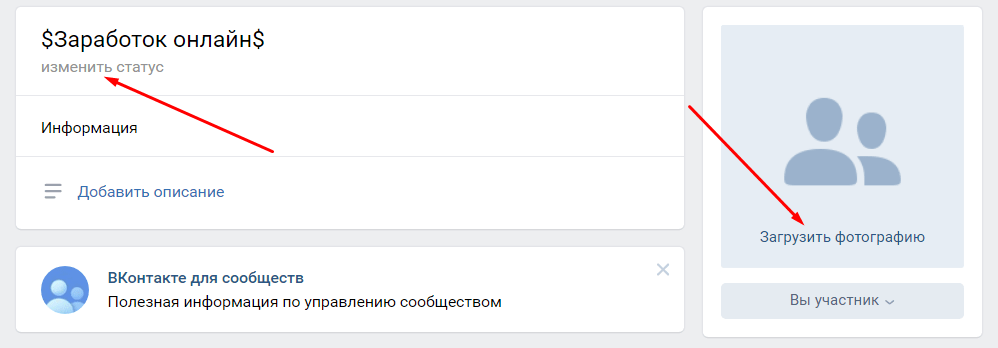 Тут как раз обо всем – что и как писать, мнения экспертов, немного о продвижении.
Тут как раз обо всем – что и как писать, мнения экспертов, немного о продвижении.
Живая обложка
Можно создать и более простую обложку – собрать несколько картинок или видео, которые будут высвечиваться пользователям. Работает это преимущественно на тех, кто заходит с мобильного приложения. Создавать обложку будем тоже в три щелчка.
Выберите вкладку «Управление» → «Основной информации» → «Обложка: Управление».
Далее нажмите «Добавить». Вы можете выбрать не более 5 изображений в разрешении 1080 x 1920 пикселей. Или видео – под панелью загрузки будут указаны требования к файлу. Если их не соблюдать, ролик или картинка не будут показываться либо будут выглядеть не очень качественно.
Изображения мы подготовили заранее в Canva, об этом мы говорили выше.
Загруженные изображенияТак выглядят живые обои с мобильного приложения.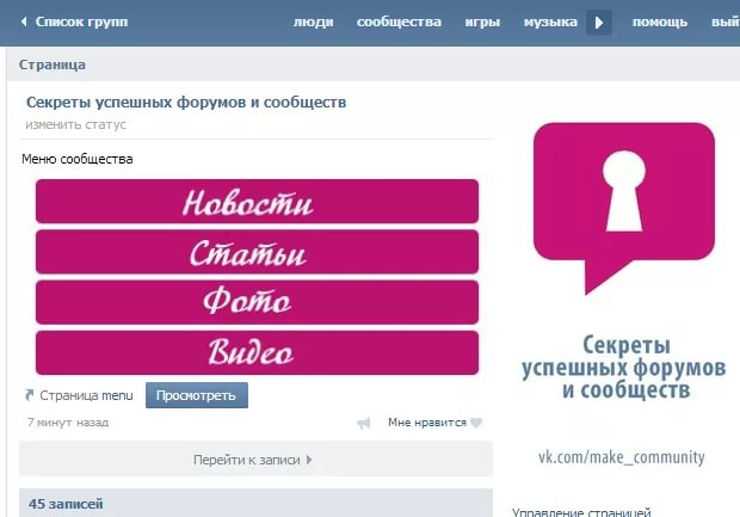
Частые ошибки при создании обложки
Среди типичных ошибок можно выделить:
Отсутствие информации. Если пользователь не увидит сразу нужных ему данных, он может развернуться и уйти. Например, открывает сообщество, а в шапке нет ничего. Разместите там хотя бы название компании, а лучше все нужное :–)
Группа о тату, но по обложке мало что понятноЗдесь плохо все. Скорее всего, обложку не меняли с самого основания группы в мохнатом году. Картинка разъехалась, невозможно даже разобрать, что на ней. Никакой информации, никаких пояснений. Что за компания, чем она занимается – ничего. Все, что можно понять об этой группе по обложке, – всем все равно, как она оформлена. Хочется сразу все закрыть, ведь если сразу непонятно, вряд ли станет понятно потом.
Излишняя информация. Ситуация обратная, а результат тот же – пользователю не захочется разглядывать аляповатую обложку с массой ненужной информации, которая перегружает страницу. Перепроверьте, все ли здесь необходимо.
Перепроверьте, все ли здесь необходимо.
Пример яркий – много текста, частично мелкого и нечитаемого, много перемен цвета, мелкие детали. Ничего не понятно, но очень интересно. Самое забавное – прямо на картинке есть кнопки «Задать вопрос» и «Присоединиться». И они не работают, никуда не ведут. Зачем их здесь вписали – неизвестно. Что там под логотипом – вообще невозможно изучить, но там вроде бы текст. Хочется подсказать владельцам, что обложку сообщества давно пора менять.
Непонятное наименование. Постарайтесь его сразу пояснить, если уж так вышло, но помните – студия праздников с названием «Сантехника» вряд ли соберет большую аудиторию.
Еще один не самый удачный вариант обложкиС одной стороны это хороший вариант – вся информация в центре, все необходимое указано. Но есть несколько но:
- Контактные данные. Неизвестно, куда писать и звонить, можно ли вообще писать, куда приходить – явно тату не онлайн делают.
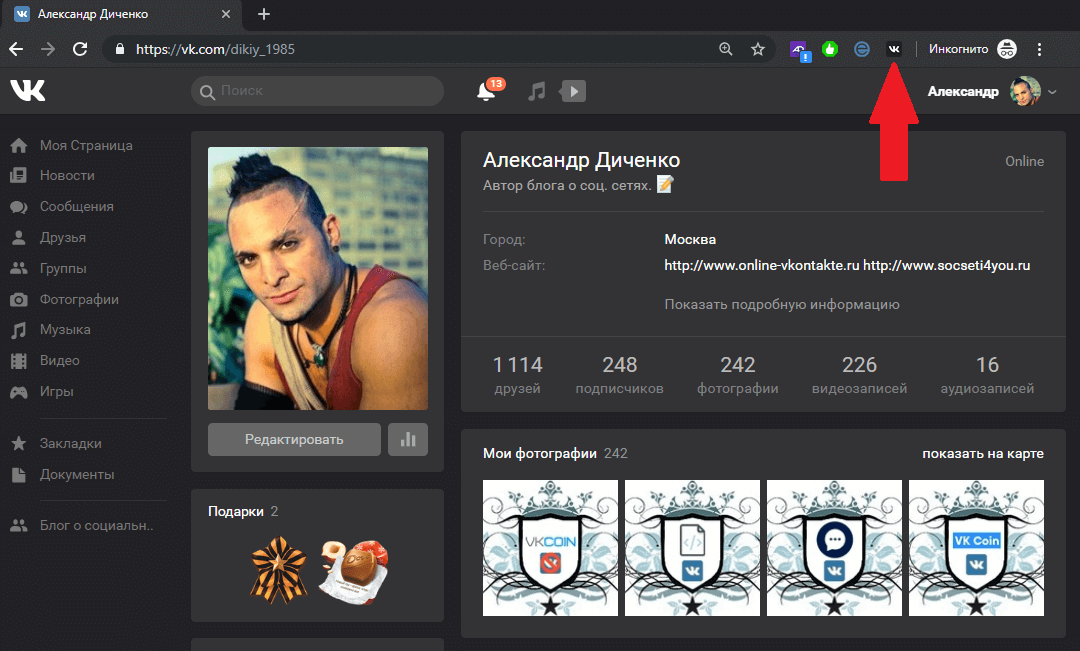 Лучше бы адрес вместо расшифровки названия указали или номер телефона.
Лучше бы адрес вместо расшифровки названия указали или номер телефона. - Примеры работ. Они вроде бы есть, но они не на моделях. Неясно, как это будет выглядеть на реальном человеке. Неудачные примеры товаров, если говорить о бизнесе.
- Темный фон. С одной стороны без мелких деталей и неясных элементов. Но с другой – мрачно и вряд ли это будет удачно адаптироваться под разные мобильные устройства.
Под названием компании просится что-то для связи – телефон, контакт, адрес или инструкция, как записаться. Хотя бы режим работы и телефон, в идеале – и адрес, куда идти на тату. Чтобы люди интересовались, их нужно подталкивать.
Еще одна ошибка не относится к обложке, но помнить о ней нужно – у клиента должна быть возможность написать сообщение группе. Если у сообщества нет обратной связи с клиентами, она теряет множество лидов и не знает о проблемах.
Отсутствие актуализации. Если в шапке скидки весны, а на дворе лето, вас как минимум не поймут.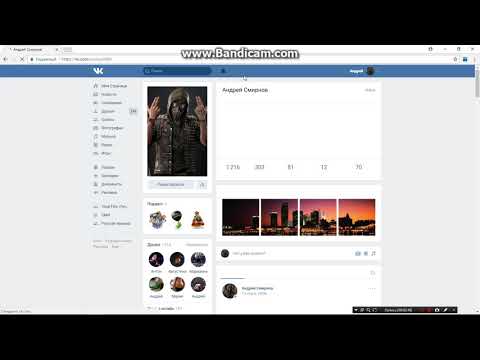
Хотите обсудить, как еще можно сделать обложку для группы ВК? Пишите в комментариях. Больше статей об эффективном продвижении и работе с контентами во ВКонтакте можно найти в нашем блоге по одноименному тегу.
Как поменять фон сообщений и поставить свое оформление чата в ВК
Опубликовано автор Илья Шевченко
Что значит оформление чата в ВК? В мобильном приложении Вконтакте вы можете легко поставить красивый фон для сообщений по своему вкусу (из списка доступных). Это можно сделать как в личных сообщениях (в диалоге) с другом, так и в групповой беседе (то есть в чате).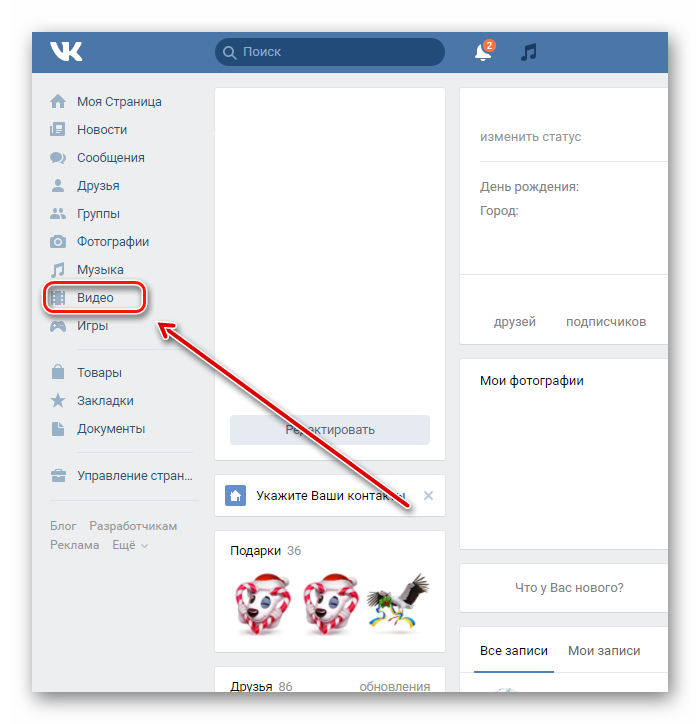
Итак, далее подробно разберем, как в ВК изменить оформление чата на телефоне в мобильном приложении в 2022 году, и можно ли сделать своё фото в качестве фона!
Как поменять фон чата в ВК? Для того, чтобы сменить фон в чате Вконтакте нам понадобится:
- Зайти в мобильное приложение и открыть нужный чат или переписку с кем-либо;
- Затем нажимаем на имя вашего собеседника, либо на название беседы вверху;
- На следующем экране выбираем функцию «Оформление»;
- Теперь вы можете выбрать шаблон — готовое оформление для беседы. После этого не забудьте нажать на галочку справа вверху, чтобы сохранить настройки.
После смены оформления чата, фон изменится не только у вас, но и для всех участников этой беседы. Но увидеть выбранное вами оформление они смогут только в мобильном приложении с телефона. Тем не менее, все участники беседы увидят сообщение о том, что вы сменили фон в чате.
Выбранное красивое оформление беседы или диалога отображается только в мобильном приложении Вконтакте, то есть на компьютере в браузере установленный фон не будет показываться. Вот таким образом можно легко сменить оформление беседы.
Вот таким образом можно легко сменить оформление беседы.
Кстати, а вот установить своё фото в качестве фона в диалоге не получится — в Вконтакте просто нет такой возможности.
Как я уже говорил, вы можете менять фон сообщений как в групповых чатах, так и в личных переписках с другими людьми. Но во многих сообществах и пабликах вы не сможете изменить оформление в групповом чате, если не являетесь администратором или владельцем группы.
Как отключить оформление чата?
Кстати, если необходимо поставить другой фон, или вернуть все, как было, то вы можете отключить оформление. Для этого потребуется:
- Открыть диалог, нажать вверху на название беседы, либо имя собеседника и выбрать «Изменить оформление»;
- А затем просто выберите «Сбросить» и нажмите на галочку справа вверху.

После этого красивое, нежное или любое другое оформление, которые вы выбрали ранее, будет сброшено, и чат примет обычный вид. Теперь вы знаете, как поставить фон на переписку в ВКонтакте с телефона в мобильном приложении.
Категория ВКонтакте10 Размер фото на обложке Facebook и рекомендации по дизайну [Шаблоны]
Когда люди заходят на вашу страницу в Facebook, как вы думаете, куда они в первую очередь посмотрят? В большинстве настольных браузеров он занимает почти четверть экрана. Правильно — это ваша обложка Facebook.
Фото обложки вашей бизнес-страницы в Facebook задает тон посетителям. В этом посте вы познакомитесь с лучшими практиками создания фото на обложке Facebook с реальными примерами каждого совета, который мы рекомендуем.
Для начала давайте углубимся в размеры обложки Facebook.
Размер обложки Facebook
Обложка Facebook имеет размеры 851 пикселя в ширину и 315 пикселов в высоту для настольных компьютеров и 640 пикселов в ширину и 360 пикселов в высоту для мобильных устройств. Фотография должна быть меньше 100 килобайт. Если загруженное изображение меньше этих размеров, Facebook растянет его до нужного размера, что сделает его размытым.
Фотография должна быть меньше 100 килобайт. Если загруженное изображение меньше этих размеров, Facebook растянет его до нужного размера, что сделает его размытым.
Правильное изображение может сигнализировать о том, что ваша страница является привлекательным сообществом, а не просто скучной чередой обновлений. Знание того, как создать обложку для Facebook, необходимо для успеха вашей страницы.
Этот рисунок, который иногда называют баннером Facebook, является одной из самых заметных частей вашей страницы. Вам понадобится кристально чистое изображение, точно отражающее цели вашего бизнеса. Наличие правильных размеров решает все.
Facebook устанавливает определенные размеры для обложек, чтобы создать стандартный вид на всех страницах, независимо от того, на каком устройстве они просматриваются. Вы захотите следовать рекомендациям по созданию фотографий на обложке Facebook и оптимизировать их для правильных размеров.
Учитывая размеры обложки Facebook выше, найти баланс между креативностью и требованиями платформы может быть непросто.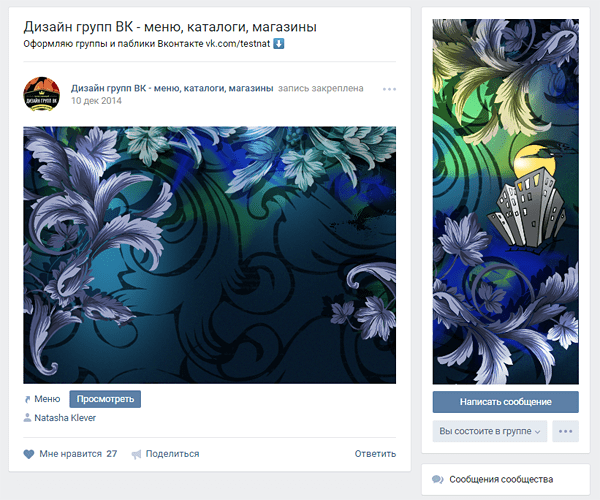 Мобильные и настольные экраны имеют разные требования. Эти устройства будут отображать одну и ту же обложку по-разному.
Мобильные и настольные экраны имеют разные требования. Эти устройства будут отображать одну и ту же обложку по-разному.
Вот на что следует обратить внимание при оптимизации обложки для мобильных и настольных устройств.
Как обложки Facebook отображаются на экранах мобильных устройств и компьютеров?
Мобильные устройства отображают уменьшенную версию обложки, чем экран настольного компьютера. Как видите, по периметру фотографии много места, которое может быть обрезано, когда посетитель просматривает вашу фотографию на экране мобильного телефона.
Убедитесь, что самая важная часть ваших изображений не обрезана на мобильных устройствах. Учитывайте это при создании дизайна.
Поэтому лучше размещать важные части вашего контента в зеленом пространстве. Это гарантирует, что все смогут правильно видеть вашу обложку, независимо от используемого устройства.
Вот пример с обложки HubSpot на Facebook. Вот как выглядит наша обложка на рабочем столе:
Источник изображения
А вот как обложка выглядит на мобильном телефоне:
Источник изображения
Обратите внимание, что выравнивание и область просмотра отличаются в обоих случаях, но весь контент отображается .
Нужна помощь в начале работы? Ниже вы найдете шаблоны фотографий для обложек Facebook и рекомендации, которые помогут вам при разработке обложек фотографий для вашего бренда.
Как создать обложку для Facebook Фото
- Соблюдайте правила использования обложек Facebook.
- Убедитесь, что ваша обложка Facebook имеет правильный размер.
- Не беспокойтесь о правиле «20% текста».
- Сделайте обложку центром внимания.
- Убедитесь, что изображение вашего профиля совпадает с изображением на обложке.
- Обратите внимание на кнопки действий внизу справа.
- Выровняйте объекты на обложке по правому краю.
- Помните о мобильных пользователях.
- Включите сокращенную ссылку в описание фотографии обложки, которая соответствует призыву к действию на вашей странице.
- Закрепите связанную публикацию прямо под изображением обложки Facebook.
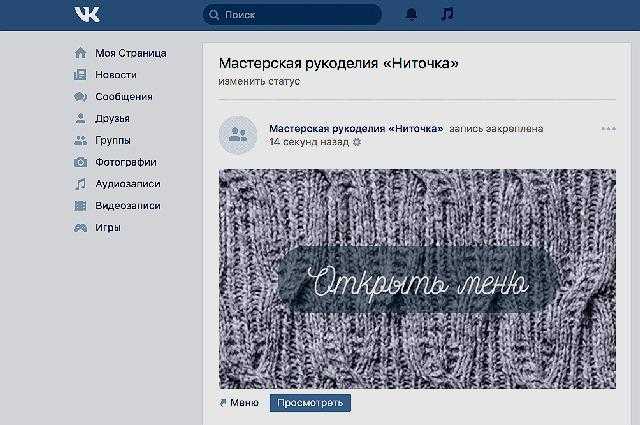
1. Соблюдайте правила использования обложек Facebook.
Это кажется очевидным, но следование рекомендациям Facebook по размещению обложек — это первый шаг к тому, чтобы ваша страница оставалась видимой на платформе. Я бы посоветовал прочитать все Правила страницы, но вот несколько важных моментов, о которых следует помнить при создании обложки Facebook:
- Ваша обложка общедоступна.
- Фото на обложке не могут быть обманчивыми, вводящими в заблуждение или нарушать чьи-либо авторские права.
- Вы не можете поощрять людей загружать вашу обложку в свои личные хроники.
Если уличат в нарушении вышеуказанных условий, Facebook может принять меры против вашей страницы. Ваше социальное присутствие важно. Вы хотите любой ценой избежать любых нарушений правил обложки.
Совет для профессионалов: используйте изображения своих продуктов, которые вы сделали, выберите весь текст или используйте стоковые фотографии, лицензия на которые у вас есть, чтобы избежать нарушения авторских прав.
2. Убедитесь, что ваша обложка Facebook имеет правильный размер.
Как я упоминал ранее, размер фотографии обложки Facebook составляет 851 пиксель в ширину и 315 пикселей в высоту для экранов настольных компьютеров и 640 пикселей в ширину и 360 пикселей в высоту на экранах мобильных устройств.
Если вы загрузите изображение меньшего размера, чем эти размеры, Facebook растянет его по размеру. Если изображение больше, Facebook придется сократить его и может отображать только треть созданного вами изображения.
Создание идеальной обложки требует времени. Последнее, чего вы хотите, это чтобы ваша тяжелая работа была усечена или искажена.
Если вам нужен простой способ убедиться, что ваши фотографии для обложки имеют правильный размер, загрузите наш предварительно установленный шаблон для фотографий для обложки Facebook.
Скачать шаблоны обложек Facebook
3. Не беспокойтесь о правиле «20% текста».
Еще в 2013 году Facebook удалил все ссылки на правило 20% для текста на фотографиях обложки, но это не означает, что вы должны использовать много текста в своем дизайне.
Предыдущее правило гласило, что только 20% обложки могут отображать текст. Хотя это правило может показаться ограничительным, его смысл имеет смысл — вы хотите, чтобы ваши посетители были вовлечены в визуальные эффекты, а не в стену текста.
Если вы используете текст на обложке, сделайте его кратким и позвольте изображениям говорить самим за себя. Вы можете увидеть, как мы достигли этого баланса, на странице HubSpot в Facebook ниже.
Источник изображения
Чтобы узнать больше об обложке, посетите нашу страницу в Facebook.
4. Сделайте обложку центром внимания.
Думайте об обложке как о той части страницы, которая находится «в верхней части страницы». Если это отвлекает или сбивает с толку, люди с большей вероятностью уйдут со страницы.
Многие из лучших фотографий на обложке Facebook включают фокус и цветовую схему, которая соответствует остальной части бренда. Помните, что ваши учетные записи в социальных сетях являются продолжением вашего бизнеса и должны производить хорошее первое впечатление на посетителей.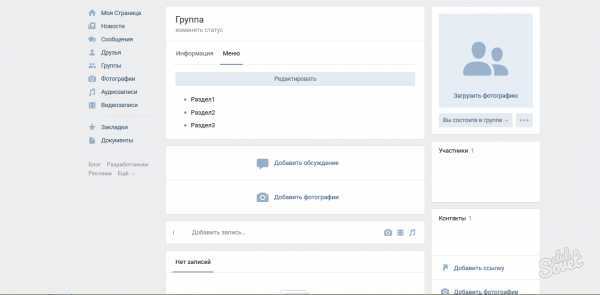
Великолепные обложки Facebook также имеют достаточно свободного пространства, чтобы тема, текст и элементы, уникальные для Facebook (например, кнопка призыва к действию [CTA] на бизнес-страницах Facebook), выделялись еще больше.
Вот пример удачного использования пустого пространства из The New York Times:
Источник изображения
А вот еще один пример из платформы управления социальными сетями Sprout Social.
Источник изображения
5. Убедитесь, что изображение вашего профиля совпадает с изображением на обложке.
Для предприятий изображения профиля полностью отделены от фотографии обложки. Эти два изображения не будут пересекаться.
Помните об этом при разработке дизайна. Эти изображения должны иметь схожие цветовые схемы или контрастные узоры, но при этом соответствовать рекомендациям вашего бренда.
Взгляните на страницу антропологии в Facebook ниже. Желтый цвет на изображении профиля выделяется на фоне обложки, дополняя общую цветовую схему.
Источник изображения
6. Обратите внимание на кнопки действий внизу справа.
В нескольких примерах обложек выше вы могли заметить, что основные кнопки призыва к действию были другими. На кнопке призыва к действию HubSpot написано «Отправить сообщение», а на Sprout Social — «Зарегистрироваться».
В зависимости от вашего бизнеса вы можете запустить страницу на Facebook с помощью уникальной кнопки CTA в правом нижнем углу вашей обложки. Учитывайте расположение этой кнопки при разработке обложки.
LinkedIn Learning делает это тонким способом ниже, размещая изображение человека на ноутбуке над кнопкой «Зарегистрироваться», привлекая ваше внимание к этому синему призыву к действию.
Источник изображения
Примечание: Хотя может показаться хорошей идеей добавить указатели направления, такие как стрелки, чтобы люди нажимали кнопки CTA, обратите внимание, что эти кнопки CTA не выглядят одинаково способ в мобильном приложении. Вместо этого выберите более тонкие способы выделения этой кнопки, как на странице выше.
Вместо этого выберите более тонкие способы выделения этой кнопки, как на странице выше.
7. Выровняйте объекты на обложке по правому краю.
Поскольку изображение вашего профиля находится слева, вы хотите добавить некоторый баланс к дизайну обложки Facebook, поместив фокус изображения справа.
Взгляните на эти обложки. Какой из них выглядит более эстетично?
Фокус по правому краю.
Источник изображения
Фокус по левому краю.
Источник изображения
Разве обложка, выровненная по правому краю, не выглядит намного лучше? На новой обложке Samsung самые большие элементы дизайна (изображение профиля, текст и два телефона) расположены равномерно.
На старой обложке Samsung ваше внимание сразу переключается на левую часть страницы Facebook, из-за чего вы упускаете название продукта в правом верхнем углу.
Добавление баланса в макет — важнейший элемент дизайна. Этот метод позволяет сделать ваши обложки более эффектными на мобильных устройствах.
8. Помните о мобильных пользователях.
Статистические данные сообщают, что 98,5% пользователей Facebook получают доступ к социальной сети с мобильных устройств, таких как смартфоны и планшеты. Именно поэтому так важно держать мобильных пользователей в центре внимания при разработке обложки для Facebook.
На мобильных устройствах видна гораздо меньшая часть обложки. Правая сторона обычно вырезается полностью.
Давайте посмотрим, как страница Cisco в Facebook выглядит в настольном браузере по сравнению с мобильным приложением Facebook.
Настольный компьютер:
Источник изображения
Мобильный телефон:
Источник изображения
Важно отметить, что текст на обложке фотографии Cisco не отображается в мобильной версии. Хотя визуальные элементы, выровненные по правому краю, выглядят великолепно, будьте осторожны и не размещайте важный контент слишком далеко вправо, чтобы он не обрезался при просмотре на мобильном устройстве.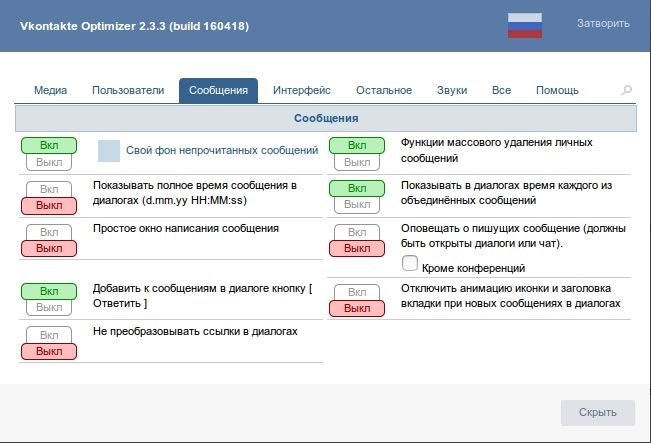
9. Включите сокращенную ссылку в описание обложки, которая соответствует призыву к действию на вашей странице.
Если вы хотите использовать свою обложку для поддержки CTA страницы, убедитесь, что описание вашей обложки включает текст CTA и ссылки на то же предложение. Таким образом, всякий раз, когда люди просматривают вашу фотографию на обложке, они по-прежнему могут получить доступ к ссылке.
Вот эта практика в действии на странице Adobe Creative Cloud в Facebook.
Источник изображения
Совет: Сократите ссылки и добавьте коды UTM, чтобы отслеживать посетителей, перешедших по ссылке в описании. Функции сокращения и отслеживания доступны в маркетинговом центре HubSpot и с такими инструментами, как Bitly.
(Если вы хотите узнать больше о том, как написать эффективный текст с призывом к действию для описания обложки, загрузите нашу бесплатную электронную книгу по созданию убедительных призывов к действию.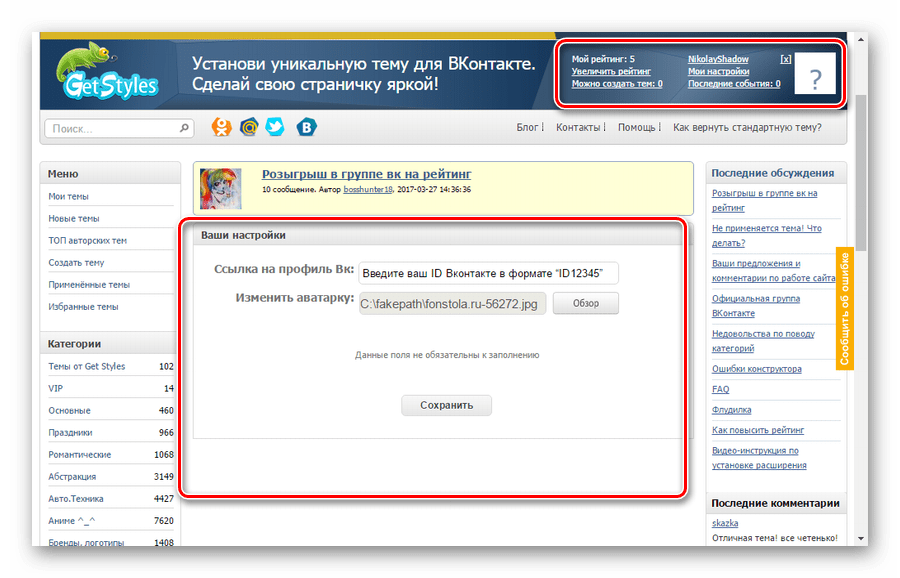 )
)
10. Прикрепите соответствующий пост прямо под обложкой Facebook. .
Закрепление публикации позволяет выделить типичную публикацию Facebook в верхней части вашей временной шкалы. Это обозначается заголовком ЗАКРЕПЛЕННАЯ СТАТЬЯ в правом верхнем углу публикации, как на странице Behance ниже.
Источник изображения
Вы уже потратили время на согласование призыва к действию на странице Facebook, оформления обложки и копии описания обложки. Вы также должны обязательно опубликовать одно и то же в своей временной шкале и закрепить этот пост, чтобы усилить сообщение.
Таким образом, ваши посетители будут иметь один очень четкий призыв к действию, когда они попадут на вашу страницу (хотя и в нескольких разных местах), что даст им больше возможностей для совершения конверсии.
Вот как закрепить публикацию в Facebook:
- Опубликовать пост на Facebook.
- Нажмите на три точки в правом верхнем углу публикации.

- Выберите «Закрепить вверху страницы».
Размеры фотографий для обложки Facebook, подходящие для вашего бизнеса
Хотя создание фотографии для обложки может показаться простым, выбранное вами изображение имеет огромное значение для потенциальных клиентов, посещающих вашу страницу. Вы хотите показать себя с лучшей стороны на Facebook, и ваше фото на обложке — это первое, что увидят посетители.
Неподходящее фото или видео для обложки может выглядеть непрофессионально и создать неправильное впечатление о качестве ваших предложений.
Благодаря советам в этой статье у вас есть информация, необходимая для создания обложки Facebook, которая олицетворяет ваш бренд и привлекает пользователей на платформе.
Примечание редактора: этот пост был первоначально опубликован в июле 2020 года и обновлен для полноты информации.
Как изменить размер фотографий для профиля и обложки Facebook
По вашему профилю и фотографиям на обложке вас узнают сотни, а то и тысячи людей.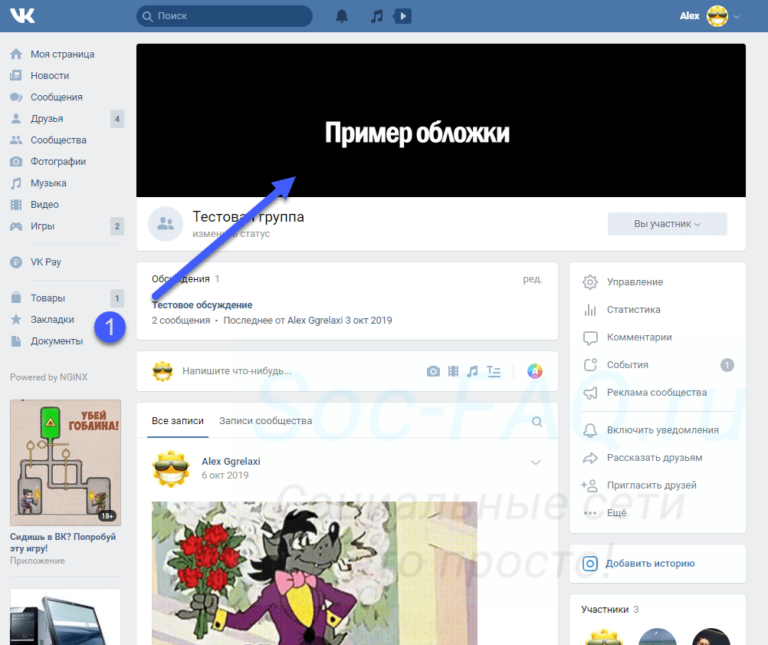 Они производят первое впечатление, когда кто-то ищет вас на Facebook или когда вы отправляете запрос на добавление в друзья. У Facebook есть определенные рекомендации по их размерам. Поэтому, чтобы произвести наилучшее первое впечатление, важно знать, как изменить размер изображений для профиля Facebook, ваших фотографий и оптимизировать их для этой платформы.
Они производят первое впечатление, когда кто-то ищет вас на Facebook или когда вы отправляете запрос на добавление в друзья. У Facebook есть определенные рекомендации по их размерам. Поэтому, чтобы произвести наилучшее первое впечатление, важно знать, как изменить размер изображений для профиля Facebook, ваших фотографий и оптимизировать их для этой платформы.
Зачем изменять размер фотографий профиля для Facebook
Facebook установил стандарты для изображений профиля. Когда вы загружаете фотографию, веб-сайт автоматически обрезает ее, чтобы она соответствовала доступному пространству. Хотя это удобно, обрезка не всегда точна и может привести к необычному кадрированию. Помните, что фотография профиля — это то, что знакомит вас с другими людьми, поэтому вам нужно, чтобы она хорошо выглядела. Поэтому вам следует изменить размер фотографий профиля Facebook перед их загрузкой.
Какие фотографии профиля и обложки Facebook правильные?
Прежде чем обсуждать варианты изменения размера, вы должны знать, что размеры обложки Facebook и фотографии профиля составляют 851×315 пикселей и 170×170 пикселей соответственно.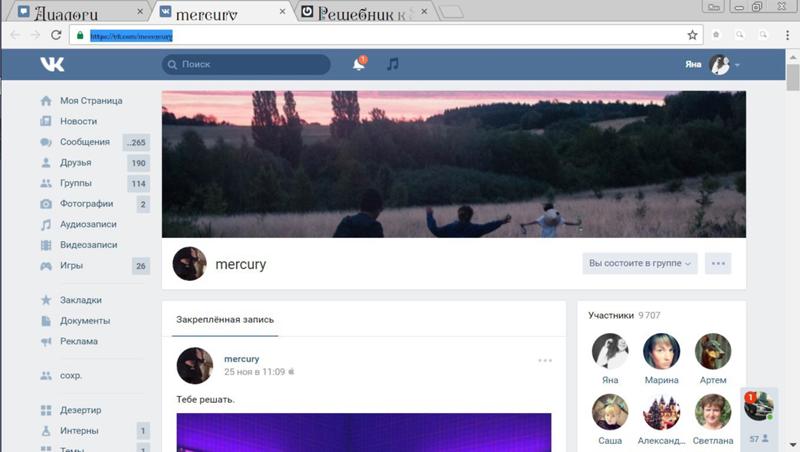
Идеальное разрешение для фотографии в Facebook — 826×462 пикселей для компьютера или 640 на 360 для смартфона. Таким образом лучше отредактировать обложки на Facebook перед их загрузкой.
Как изменить размер фотографий для обложки и профиля Facebook
Теперь, когда вы понимаете, почему важно изменять размер фотографий для обложки и профиля Facebook, давайте рассмотрим несколько простых способов сделать это:
1. Использование онлайн-решений
Если вы обычно не редактируете фотографии, вы можете использовать онлайн-инструмент, чтобы изменить размер изображения, чтобы оно соответствовало фото обложки Facebook или фото профиля. Существует довольно много онлайн-инструментов для изменения размера обложек Facebook, которые помогут вам в этом, но мы рекомендуем PicMonkey или Canva.
Если вы хотите узнать, как подогнать изображение профиля Facebook, читайте ниже. Чтобы изменить размер фотографии с помощью PicMonkey, просто зайдите на веб-сайт и выполните следующие действия:
- Загрузите фотографию, которую хотите преобразовать.
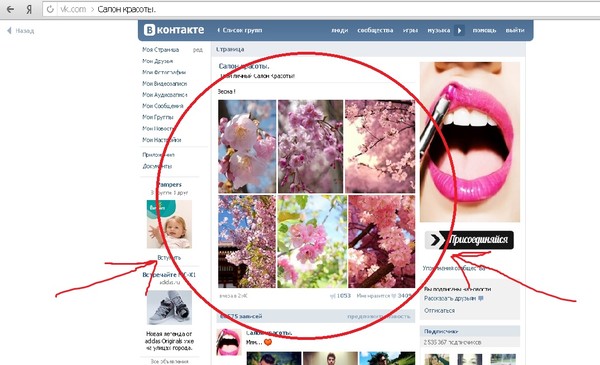
- На вкладке «Основные правки» выберите параметр «Обрезка».
- Используйте раскрывающееся меню, чтобы выбрать один из предустановленных размеров, или введите размеры самостоятельно, если вы не можете найти размеры для обложки Facebook или фото профиля.
- Если вы хотите изменить кадрирование с горизонтального на вертикальное, просто используйте кнопку «Повернуть кадрирование».
Но как масштабировать, чтобы соответствовать изображению профиля Facebook на 2023 год, если вам не нравится PicMonkey? Тогда вы можете использовать Canva, чтобы создать свои собственные обложки:
- После входа в Canva вам будет представлено множество предустановленных размеров. Выберите предустановку.
- Вы попадете в редактор, где увидите огромное количество шаблонов, которые вы сможете редактировать как душе угодно. Прежде чем приступить к редактированию, прочитайте, как уменьшить размер фотографий, чтобы они соответствовали профилю Facebook.
2.
 Использование настольных решений
Использование настольных решенийЕсли у вас уже есть программное обеспечение для редактирования или вы готовы загрузить программное обеспечение для изменения размера фотографий для Facebook, то современные инструменты, такие как Photoshop и Luminar Neo, являются лучшим вариантом. Прежде чем использовать их, желательно найти учебник в Интернете.
Из этих двух Luminar Neo, безусловно, самый простой, поскольку он имеет оптимизированный интерфейс и простые элементы управления, которые не требуют, чтобы вы потратили недели на их изучение. Luminar Neo — это не только быстрый и простой способ редактирования исходных изображений; он также зарекомендовал себя как мощный конвертер RAW. Вот почему это может быть единственный фоторедактор, который удовлетворит все ваши потребности, независимо от того, хотите ли вы. Вы можете создавать удивительные фотографии из файлов RAW, создавать красивые коллажи, изменять цвет, соотношение сторон и яркость или использовать другой метод для улучшения ваших изображений.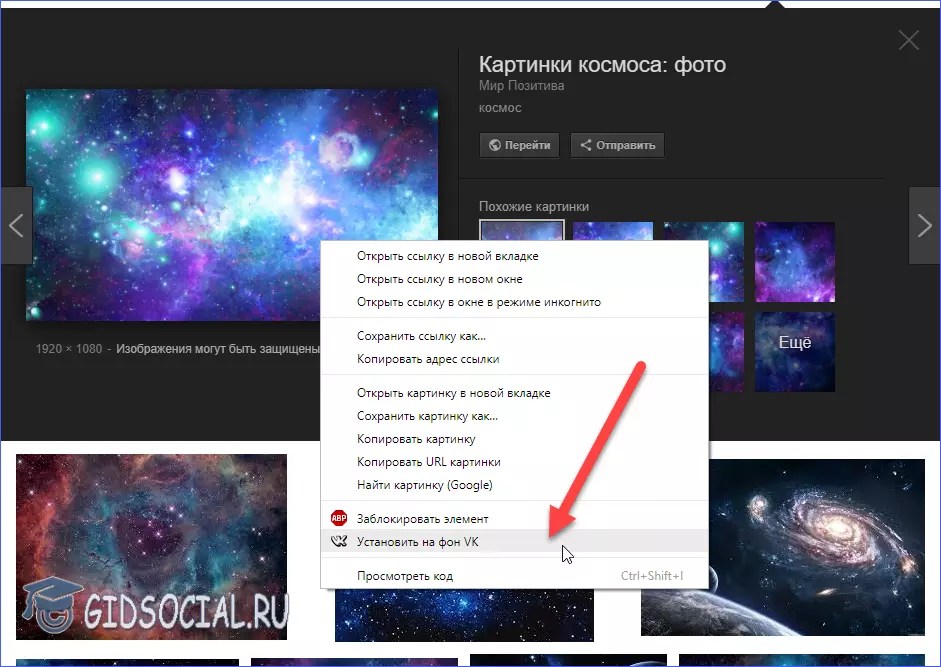
Вот как изменить размер фотографии для Facebook с помощью Luminar Neo:
- Откройте изображение, которое хотите превратить в свой профиль или обложку.
- Войдите в режим обрезки, нажав клавишу C на клавиатуре.
- Теперь на верхней панели отображаются все различные параметры, связанные с режимом обрезки.
- Откройте меню «Соотношение» и выберите параметр «Обложка Facebook».
- Если вы хотите обрамить фотографию в области обрезки, просто щелкните и перетащите фотографию по желанию.
- Нажмите Enter, и у вас будет идеальная обложка для Facebook! Почувствуйте разницу!
А знаете, что самое лучшее в том, чтобы дать Люминару Нео шанс? Вы можете загрузить бесплатную пробную версию, чтобы проверить ее, прежде чем тратить деньги.
Если в вашей системе уже установлен Photoshop, вы можете выполнить следующие действия, чтобы изменить размер фотографий для обложки Facebook или изображений профиля:
- Щелкните инструмент «Кадрирование».

- Используйте элементы управления по краям рамки обрезки, чтобы свободно изменять размер изображения, или введите нужный размер на верхней панели.
- Когда закончите, нажмите Enter или щелкните за границей обрезки, чтобы внести изменения.
Если вам интересно, как разместить изображение профиля Facebook в круге, читайте ниже. Нажмите на значок в правом верхнем углу экрана Facebook и выберите «Мое имя». Загрузите исходное фото в меню «Фото профиля», затем нажмите «Изменить фото профиля» и добавьте рамку, затем нажмите «Сохранить изменения».
Что нужно сделать, прежде чем использовать средство изменения размера обложки Facebook
Прежде чем изменять размер фотографии для Facebook, вы должны знать, что важно в хорошей обложке. Это особенно важно для всех типов страниц, включая бизнес-страницы, креативные или медиа-аккаунты. Если вы предоставляете какие-либо услуги своим посетителям, вам необходимо привлечь зрителя к вашему контенту. Например, если у вас есть страница с фотографиями в Facebook, вам нужно показать свои лучшие фотографии в верхней части страницы.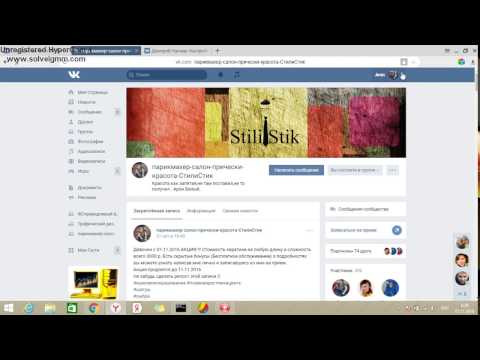 Отличный способ сделать это — создать коллаж из ваших изображений, чтобы люди могли сразу увидеть, какие фотографии вы делаете.
Отличный способ сделать это — создать коллаж из ваших изображений, чтобы люди могли сразу увидеть, какие фотографии вы делаете.
Вам также следует время от времени менять обложки, чтобы показывать людям новый контент. Сохранение одного и того же изображения на вашей странице в течение длительного времени заставляет людей думать, что вы не очень активны и, возможно, не лучший, когда дело доходит до быстрого обслуживания клиентов. Как видите, фотография на обложке Facebook важнее, чем люди обычно думают. Если вам интересно, как разместить полную картинку в профиле Facebook, читайте ниже.
При создании альбома выберите «Высокое разрешение». Вы найдете эту кнопку на панели настроек или под изображениями. Убедитесь, что вы сохранили результаты.
Заключительные мысли
Facebook обычно считается отличной платформой для общения с семьей и друзьями, и это определенно так.
Но это может быть гораздо больше, если вы используете его эффективно.


